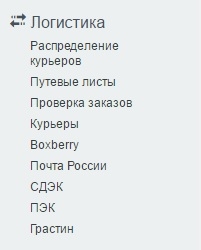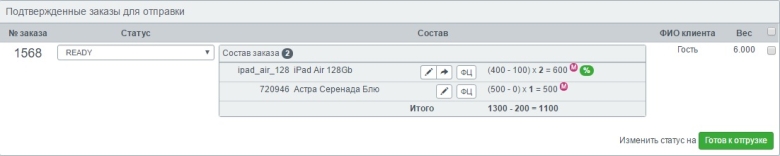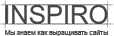|
Справочная информация
|
Управление внешними доставкамиСистема управления Inspiro включает в себя дополнительные модули, обеспечивающие взаимодействие сайта со службами доставок, в том числе автоматический расчет стоимости доставки заказа в зависимости от веса заказа и адреса получателя, отправку заказов в соответствующую службу доставки через сайт, и отслеживание статусов отправлений. На данный момент реализована интеграция со следующими службами доставки:
Для подключения на сайт службы доставки необходимо предварительно заключить договор с желаемой службой доставки, получить информацию о доступах к службе через API и оформить заявку на подключение соответствующего модуля в службу поддержки Inspiro по адресу support@inspiro.ru, приложив информацию о доступах. Соответствующие доставкам модули находятся в разделе "Логистика" и имеют названия, совпадающие с названием службы доставки. Модули предназначены для упрощения и автоматизации обработки заказов, предназначенных для отправки через внешние службы доставки. Внимание! Для работы с модулями необходимо наличие на сайте доставок с типом, соответствующим нужной службе доставки, а также статусов заказов с кодами, точно совпадающими с описываемыми ниже. Эти настройки не подлежат индивидуальным изменениям.
Общая схема работы с модулями внешних доставок.Все модули, кроме модуля "Почта России", используют одинаковую схему обработки заказов, которая приведена далее. Модуль "Почта России" является информационным, т.к. служба доставки не предоставляет API для обмена данными между сайтом и почтой, и содержит список заказов, которым установлена доставка почтой, и которые находятся в статусе с кодом "READY". Модуль позволяет изменять комментарий администратора к заказу и вносить номер для отслеживания заказа, не переходя непосредственно в каждый заказ. Кроме того, есть возможность отметить нужные заказы и поменять им всем сразу статус на "Отправлен". Остальные модули, а именно "Боксберри", "СДЭК", "ПЭК", "Грастин", "PickPoint", управляются следующим образом: Содержит список заказов, которые подтверждены покупателем и которые необходимо подготовить для отправки. Для каждой страницы показываются только заказы, у которых "тип доставки" соответствует требуемому для текущей страницы (т.е. для страницы "СДЭК" отобраны только заказы с доставками типа "СДЭК"), и статус установлен как "Подтвержден" (код "READY"). Для определения статуса заказа проверяется только код, название статуса может быть произвольным.
2. Блок "Готовы к отгрузке". После смены статуса заказа на "Готов к отгрузке" заказы перемещаются во второй список. При этом они проверяются на правильность заполнения всех данных, необходимых для отправки заказа в транспортную компанию. - указано количества мест (для модуля СДЭК при включенном режиме "Разделять места в заказе" не обязательно, т.к. места считаются сайтом) Наличие любой из перечисленных ошибок не позволит отправить данные о заказе в транспортную компанию, заказ не будет принят транспортной компанией в обработку при отсутствии каких-либо из этих сведений. В таблице со списком товаров выводятся: - Сообщения об ошибках, если есть. - Печать необходимых документов - наклеек, актов, и т.п. Отметьте "галочкой" заказы, которые требуется отправить в транспортную компанию. После указания необходимых полей формы и нажатия кнопки "Отправить", данные по выбранным заказам и соответствующие указания из полей настроек доставки будут отправлены в транспортную компанию, и отображен результат отправки. Только для PickPoint. На втором шаге код статус заказов изменяется не на "SEND" ("Отправлен"), а на "PICKPOINT" и переходит в третью таблицу - список заказов, готовых для отправки в реестр PickPoint. Заказы в этом статусе проверены и подготовлены для отправки, им необходимо распечатать этикетки и сформировать из них реестр отправки. Для этого сначала отмечаем галками нужные заказы (или все галкой в шапке таблицы), и нажимаем кнопку "Печать этикеток". Будет сформирован pdf-файл с этикетками для этих заказов, его необходимо распечатать и наклеить этикетки на упаковки заказов. После этого, аналогично выбрав нужные заказы галками, нажатием кнопки "Изменить статус на Отправлен" отправляется команда на формирование реестра. Будет сформирован файл реестра для скачивания, создана соответствующая запись в PickPoint, а заказам будет присвоен статус "SEND" ("отправлен"), после чего они пропадут из интерфейса отправки заказов PickPoint. Внимание! Если необходимо распечатать заказу в статусе "SEND" этикетку, его необходимо найти в списке заказов вручную, изменить его статус на "PICKPOINT", после чего он снова появится в третьей таблице. После печати этикеток заказу необходимо поменять статус обратно на "SEND" также вручную, чтобы этот заказ участвовал в отслеживании. Повторная отправка заказов в реестр невозможна! 3. Результаты отправки заказов. В результате отправки заказов информация о количестве принятых заказов отобразится вверху страницы, под ней будет выведен список заказов с указанием ошибок в них для тех заказов, которые приняты не были. Для успешно отправленных заказов в зависимости от конкретной транспортной компании может быть предложено распечатать соответствующие документы. В случае успешной отправки, заказу ставится статус "Отправлен" ("SEND"), и в поле "Внешний номер" соответствющего заказа вносится полученный от транспортной компании трек-номер, если таковой предусмотрен. Заказам, при отправке которых произошла ошибка, статус изменен не будет. 4. Особенности работы функции "Разделять места в заказе для СДЭК. Соответствующая галка устанавливается в "Параметрах" - раздел "Логистика" - пункт "СДЭК". Установка галки включает режим автоматического расчета количества мест в заказе, этот расчет применяется глобально как для получения данных о стоимости доставки заказа в корзине и административном интерфейсе, так и для отправки заказов через модуль. Автоматический расчет количества мест работает следующим образом:
В данном режиме работы нет необходимости указывать в заказах число мест, при отправке данных в СДЭК будет указано число мест, рассчитанное автоматически. |